 ✕
✕
By Justin SabrinaAktualizováno 24. března 2022
"Mám nějakou micro SD kartu a externí pevný disk. Chci zašifrovat soubory na SD kartě, ale nevím, jak to udělat. Chci, aby tyto disky byly chráněny heslem nebo zašifrovány, aby mohly být použití, ať jsou kdekoli (na chytrých telefonech, tabletech nebo počítačích) vyžaduje heslo, abych byl jedinou osobou, která má přístup k disku.“
Věřím, že jste viděli spoustu špionážních filmů. V zápletce filmu byste měli vidět, že prolomení většiny šifrovaných datových zařízení, jako jsou karty Micro SD, USB flash disky, paměťové karty telefonů Android, digitální fotoaparáty, vyžaduje určitý čas a úsilí. Paměťové karty a všechna další externí paměťová zařízení, i když jste profesionální expert na dešifrování nebo nic. Navíc, pokud trváte na prolomení šifrovaného zařízení, existuje riziko selhání dešifrování a poškození dat.
Příklady filmů neodmyslitelně patří k životu. Při každodenním používání dochází k mnoha datovým nehodám. Pokud dojde k náhodné ztrátě SD karty a neexistuje žádná ochrana šifrováním, mohou být vaše osobní data odposlouchávána ostatními. Proto je nutné SD kartu nebo vyměnitelné paměťové zařízení zašifrovat. Toto má název programu třetí strany s názvem UkeySoft File Lock, který může šifruje vaše SD karty nebo jiná vyměnitelná úložná zařízení ve Windows 10, Windows 8, Windows 7, Windows XP s vysoce silnou ochranou. Může to udělat každému, kdo nemůže zobrazit vaše zašifrované soubory, pokud to nepovolíte.
Šifrování SD karet pomocí UkeySoft File Lock
Ukeysoft Zámek souborů chrání vaše soukromé soubory a složky. Díky vynikající ochraně nebudou uživatelé moci otevírat, číst, upravovat, mazat, přesouvat, kopírovat zamčené soubory/složky nebo je dokonce vidět. Skryté soubory/složky jsou zcela neviditelné pro všechny uživatele a jakékoli programy. I v nouzovém režimu Windows bude UkeySoft File Lock nadále chránit soubory/složky. Je navržen tak, aby chránil soubory/složky na vašem místním počítači. A nemění chráněné soubory a složky, nezpomaluje systém a nenaruší vaše data.
Nyní, pokud si chcete vyzkoušet funkce programu, níže je návod, jak jej nastavit.
Krok 1. Nainstalujte UkeySoft File Lock Program
Nejprve si stáhněte program a nainstalujte jej do počítače. Poté spusťte program a zadejte počáteční heslo „123456“ pro vstup do rozhraní programu.

Krok 2. Uzamčení souborů/složek na SD kartách
V levém postranním panelu rozhraní programu vyberte funkci "Externí disk". Když vložíte SD kartu do Windows 10/8/7 / XP / Vista, program automaticky rozpozná a detekuje soubory/složky uložené na SD kartě.

Krok 3. Zamkněte soubory/složky, které je třeba zašifrovat
Tato sekce vám umožňuje oficiálně zašifrovat soubory/složky na SD kartě kliknutím na ikonu „Zamknout soubor“ nebo „Zamknout složku“ na levé straně lišty a poté vám program zobrazí vyskakovací nabídku souboru/složky vyberte datový soubor/složku, kterou chcete zašifrovat. Vyberte soubor/složku správně a poté klikněte na „OK“, úspěšně jste zablokovali lidem přístup k souboru/složce, která vyžaduje heslo k otevření.

Pokud chcete odemknout nebo odkrýt chráněné soubory/složky, stačí v zašifrovaném seznamu kliknout na tlačítko „Odemknout“ v pravém sloupci softwarového rozhraní.
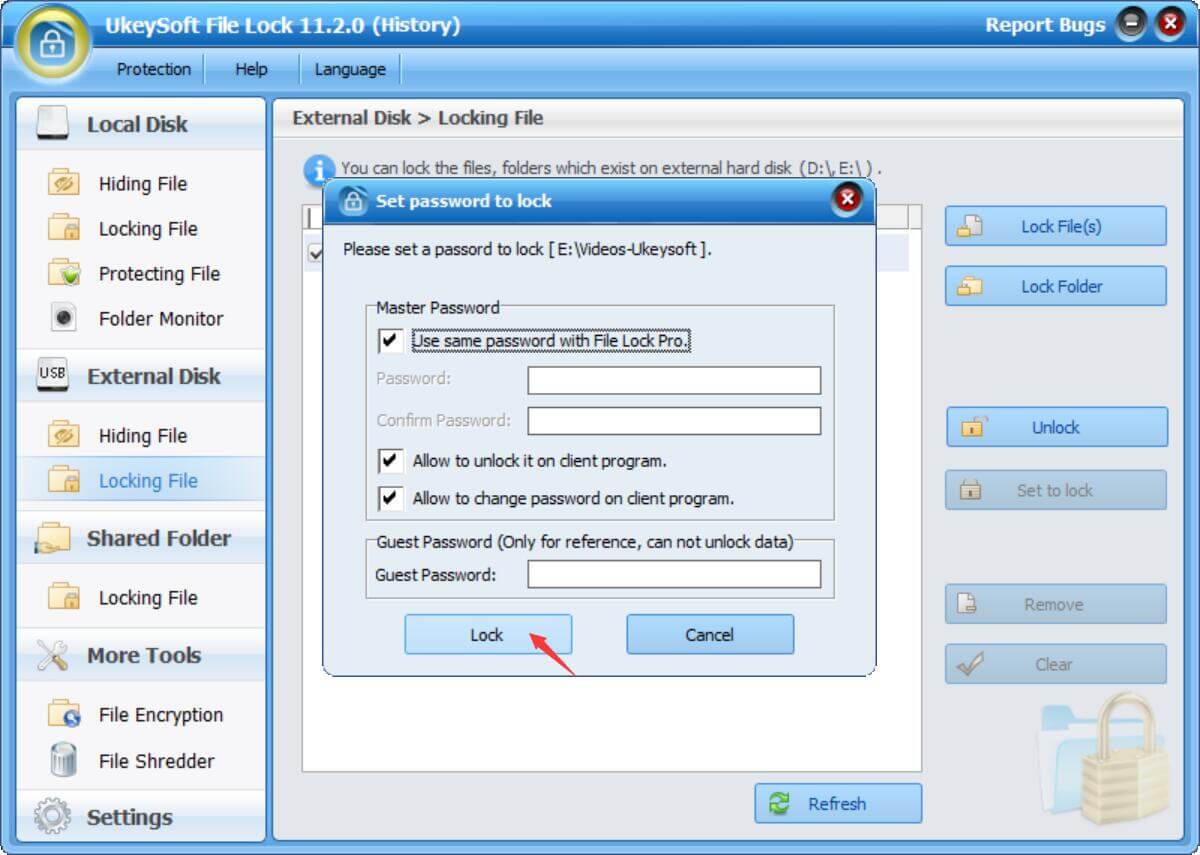
Krok 4. Odemkněte šifrování SD karet
Pokud nepotřebujete chránit SD kartu, klikněte na ikonu "Odemknout" pod funkcí "Externí disk" pro odemknutí souboru/složky.
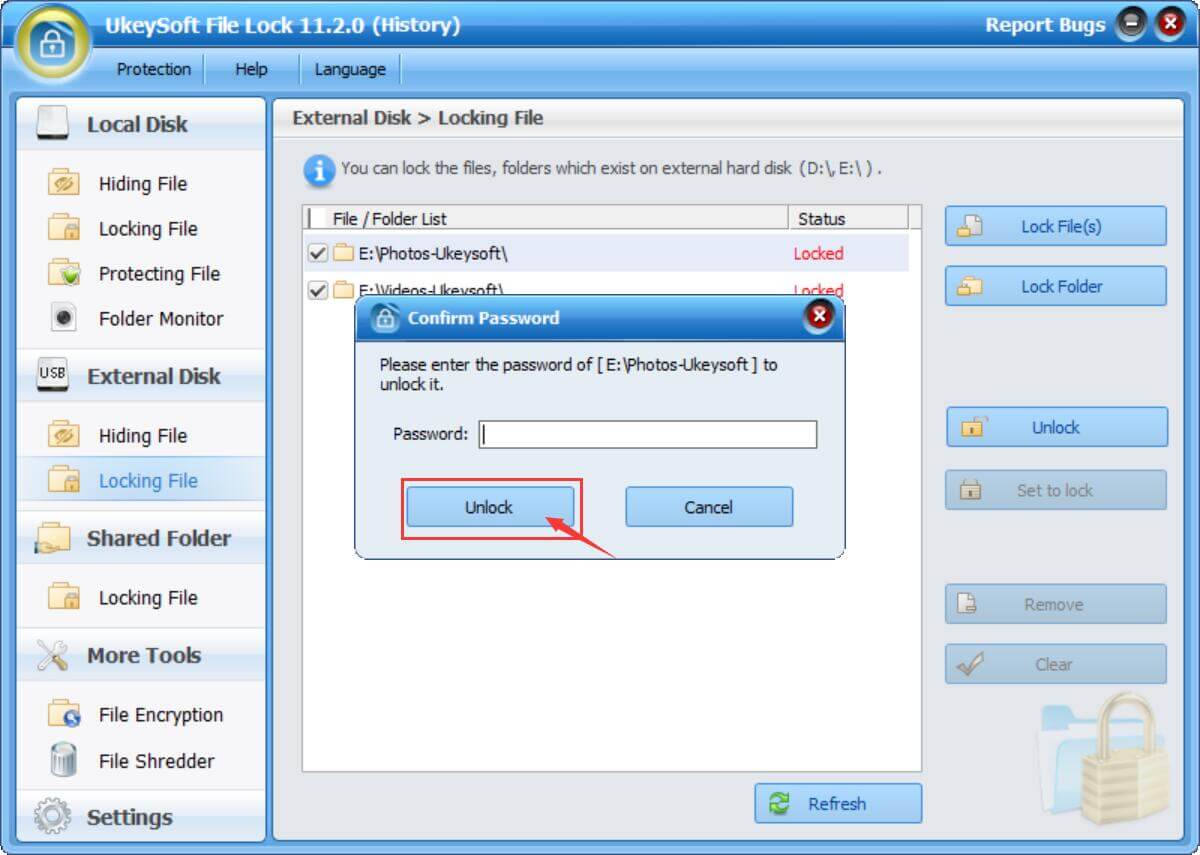
Poznámka: Věřte, že jste někdy viděli a zažili výkonné funkce UkeySoft File Lock. Jejich nastavením můžete získat více funkcí, jako je nahrazení původního hesla skutečným heslem.
výzva: budete muset přihlásit se než budete moci komentovat.
Zatím žádný účet. Klikněte prosím zde registrovat se.

Chraňte heslem a skryjte soubory a složky umístěné ve vašem počítači, zařízení USB.

Chraňte a šifrujte USB disk, paměťovou kartu a další USB flash disk heslem.

Užívejte si bezpečný a svobodný digitální život.
Užitečnost
multimédia
Copyright © 2023 UkeySoft Software Inc. Všechna práva vyhrazena.
Zatím bez komentáře. Řekni něco...